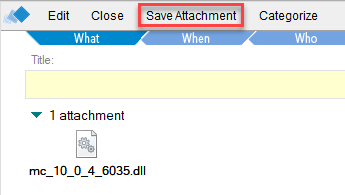MarvelClient Essentials、kbaseの記事をご覧ください 有効にするがデプロイしない特別なオプション MarvelClient Essentials
以下の手順は panagenda お客さま:
インストールするために MarvelClient 最初のクライアントでは、次のいずれかに含めることができます。 複数のクライアントへの展開 または、次のように手動インストールを続行します:
構成データベースで、をクリックします Administration \ DLLの更新 それぞれのオペレーティングシステムのドキュメントを開きます(最新のものが一番上にあります)。
ビューDLLの更新にドキュメントが表示されない場合は、次の手順を実行してください。 オンラインアップデート.
添付ファイルをpmc.dll / libpmc.dylib / mc.dll / libとして保存しますmarvelclient.dylib / mc.so(=バージョン情報なし→たとえば、mc_10_0_0_4_6035.dllをmc.dllのみに変更) HCL Notes 演奏曲目 OR データディレクトリ。
Citrixでは、バイナリをに展開することを強くお勧めします HCL Notes プログラムディレクトリ、ただし必須ではありませんエド。
- notes.iniで、エントリ「EXTMGR_ADDINS =」を検索してください(大文字と小文字は区別されません=エントリextmgr_addinsまたはExtMgr_Addinsなどがある可能性があります)
- そのようなエントリがすでに存在する場合は、それに応じて「mc.dll」、「mc.so」、または「libmc.dylib」を引用符なしでカンマ区切りで追加してください。例:
EXTMGR_ADDINS = EntryOne、EntryTwo、mc.dll そのようなエントリがまだ存在しない場合は、それぞれの新しいエントリ/行をnotes.iniに追加します。
EXTMGR_ADDINS = mc.dllnotes.iniには「EXTMGR_ADDINS」行が複数存在してはならないことに注意してください。このような行の最初の行のみが関連し、他の行は無視されます。 HCL Notes.
また、notes.iniに新しい行を追加する場合、notes.iniの最後の行は空の行でなければならないことに注意してください(これは何の関係もありません) MarvelClient).次のように、notes.iniに別の新しい行/エントリを追加します。 インストールしなかった場合のみ MarvelClient 強く推奨されるデフォルトに従ってデータベースを構成する (panagenda\ pmc_config.nsf for MarvelClient Essentials および panagenda\panagenda.nsf 用 panagenda 顧客):
MC_DB = Servername !! Directory \ FilenameOfYourConfigurationDatabase.nsf
(必要に応じてサーバー名、ディレクトリ、ファイル名を調整します)
サーバーとファイルパスは、二重の感嘆符(!!)で区切られます。 サーバーとファイルパスは、インストールを選択した場所に対応している必要があります MarvelClient 構成データベース。
「MC_DB」はプレースホルダー「%notes_homeserver%」をサポートしていることに注意してください。これは、実行時にその時点でのエンドユーザーのメールサーバーに動的に置き換えられます。次に例を示します。
MC_DB =%notes_homeserver%!!panagenda\panagenda.nsfini:MC_DBのデフォルト値
設定されていない場合、notes.ini:MC_DBのデフォルト MarvelClient Essentials (pmc.dll/libpmc.dylib) は %notes_homeserver% です!!panagenda\ pmc_config.nsf
panagenda 顧客の場合、MC_DBのデフォルトは%notes_homeserver%です!!panagenda\panagenda.nsf